Имя устройства Netbios – это уникальное идентификационное имя, присвоенное компьютеру или устройству в сети Netbios. Знание имени устройства может быть полезно во многих ситуациях, например, при настройке сетевых подключений, обмене данными или взаимодействии с другими устройствами в сети.
Узнать имя устройства Netbios можно несколькими способами. Один из самых простых способов – воспользоваться командной строкой. Для этого нужно открыть командную строку (программа cmd.exe), ввести команду «ipconfig /all» и нажать клавишу "Enter". В результате будут отображены различные сетевые настройки, включая имя устройства Netbios.
Еще один способ узнать имя устройства Netbios – воспользоваться специальной утилитой, например, NetBIOS Scanner or Nbtscan. Эти утилиты сканируют сеть и показывают информацию о всех устройствах, включая их имена Netbios.
Не забывайте, что имя устройства Netbios можно изменить. Для этого нужно зайти в настройки сети на вашем компьютере или устройстве и изменить соответствующий параметр. Однако, помните, что изменение имени устройства может привести к некоторым проблемам, включая невозможность обмена данными с другими устройствами в сети.
Как узнать имя устройства Netbios
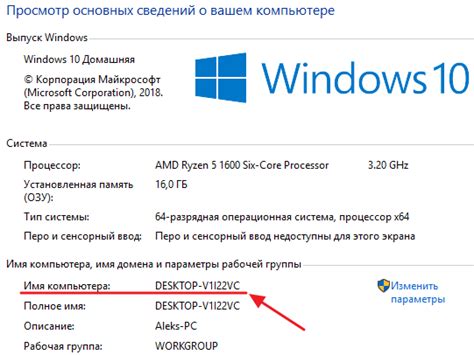
Существует несколько способов узнать имя устройства NetBIOS:
- Использование команды NBTSTAT: Откройте командную строку и введите команду "nbtstat -a IP-адрес", где IP-адрес - IP-адрес устройства, имя которого вы хотите узнать. В ответ вы получите информацию об имени NetBIOS, типе устройства и другие сведения.
- Использование утилиты NET: Откройте командную строку и введите команду "net view \\IP-адрес", где IP-адрес - IP-адрес устройства, имя которого вы хотите узнать. В ответ вы получите список видимых устройств в сети, в том числе их NetBIOS-имена.
- Использование программы Wireshark: Wireshark - это программное обеспечение для анализа сетевого трафика. Установите Wireshark на свой компьютер, запустите его и захватите пакеты, проходящие через вашу сетевую карту. В найденных пакетах вы сможете найти NetBIOS-имена устройств.
Узнав имя устройства NetBIOS, вы сможете легко идентифицировать его в локальной сети и выполнять различные действия, связанные с обменом данными и взаимодействием с другими устройствами.
Методы определения Netbios имени устройства
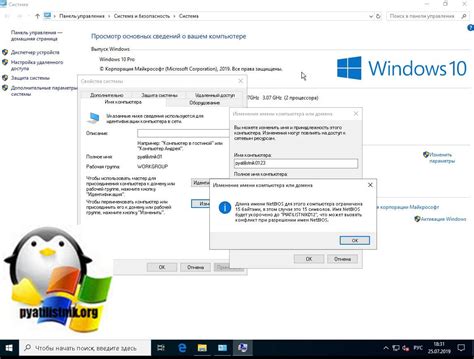
Существует несколько методов, с помощью которых можно определить Netbios имя устройства.
- Использование команды Nbtstat: Одним из самых простых способов определить Netbios имя устройства является использование команды Nbtstat. В командной строке нужно ввести "nbtstat -A IP_адрес", где IP_адрес - это IP-адрес устройства, имя которого требуется определить. Команда выведет информацию о Netbios имени устройства.
Выбор метода для определения Netbios имени устройства зависит от конкретной ситуации и доступных инструментов. Команда Nbtstat является самым простым и удобным методом для определения Netbios имени устройства, но может быть неэффективной при обработке больших сетей. Программные инструменты, такие как Netbios Name Scanner и Wireshark, позволяют выполнять более сложные операции и более точно определять Netbios имена устройств.
Зачем узнавать имя устройства Netbios
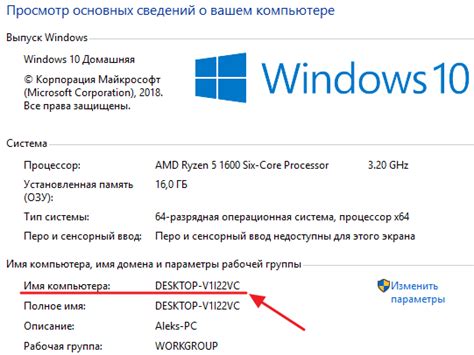
Знание имени устройства Netbios может быть полезно во многих ситуациях. Вот несколько примеров:
| Ситуация | Полезность |
|---|---|
| Настройка сетевых соединений | Изучив имя устройства Netbios, вы можете легко настроить сетевые соединения, такие как расшаренные папки или принтеры. |
| Обнаружение других устройств в локальной сети | Зная имена устройств Netbios, вы можете быстро обнаружить другие устройства, находящиеся в вашей локальной сети, и установить с ними связь. |
| Разрешение проблем с сетью | Узнав имя устройства Netbios, вы можете использовать его для поиска проблем, связанных с сетью, и устранения их. |
| Управление доступом к сети | Зная имена устройств Netbios, вы можете управлять доступом к вашей сети, разрешая или запрещая подключение определенных устройств. |
Это лишь несколько примеров того, как можно использовать информацию о имени устройства Netbios. В целом, знание имени устройства Netbios может значительно упростить управление вашей сетью и обеспечить более эффективное взаимодействие с другими устройствами.